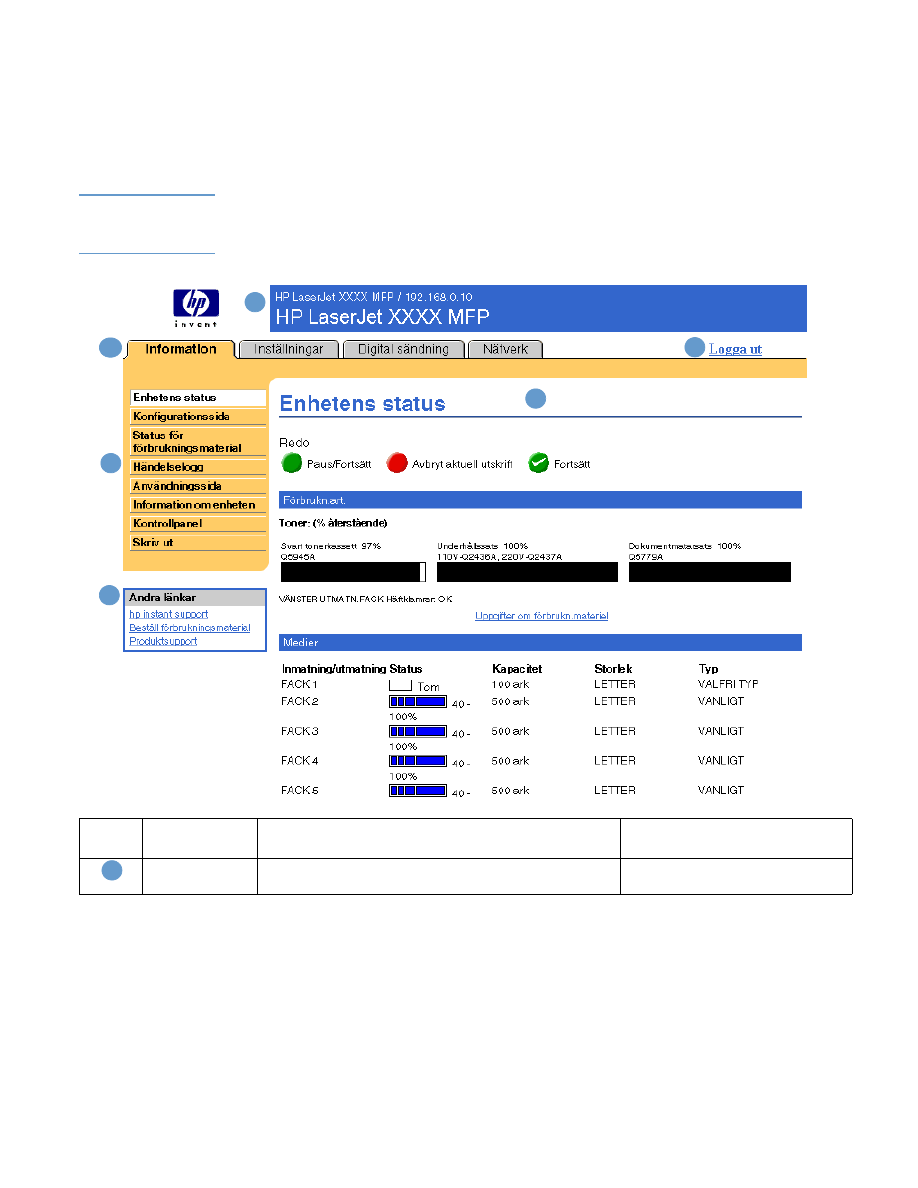
Navigera i HP:s inbyggda webbserver
Du kan nå skärmbilderna genom att klicka på någon av flikarna (exempelvis Information eller
Inställningar) och sedan på menyerna på navigationsfältet till vänster på skärmen.
Bilden och tabellen nedan innehåller information om EWS-skärmarna.
Obs!
Utseendet på EWS-skärmbilderna kan skilja sig från illustrationerna i den här
användarhandboken beroende på produktens funktioner och de inställningar som din IT-
administratör har gjort.
1
2
5
6
4
3
Bild
EWS-
skärmfunktion
Beskrivning
Mer information
Produktnamn och
IP-adress
Visa produktnamnet och IP-adressen.
1
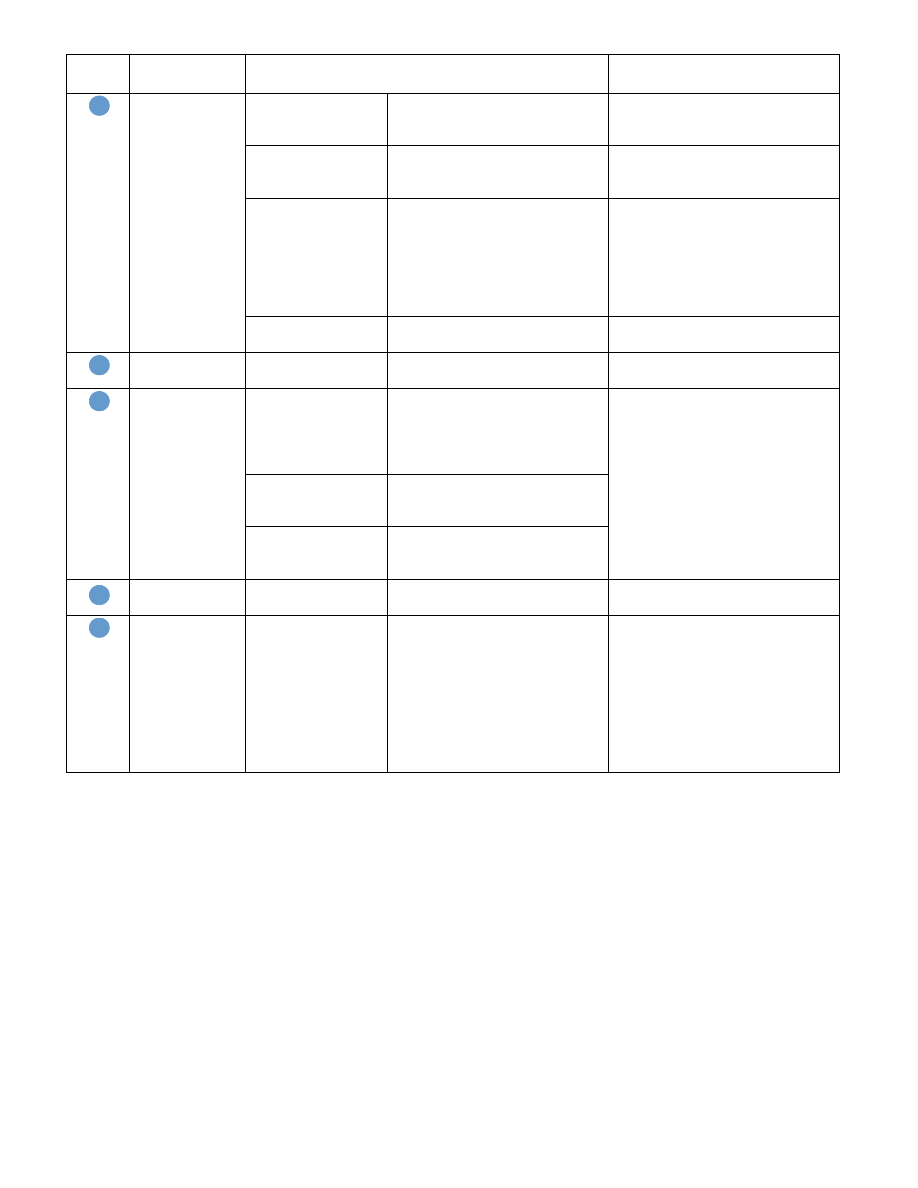
6 Översikt
SVWW
Flikar
Fliken Information
Visa information om produkten. Du
kan inte konfigurera produkten med
skärmbilderna på den här fliken.
Se
”Visa produktstatus från
informationsskärmbilderna” på
sidan 7
.
Fliken Inställningar
Använd funktionerna under den här
fliken när du konfigurerar
produkten.
Se
”Konfigurera produkten från
skärmbilderna Inställningar” på
sidan 21
.
Fliken Digital
sändning
Använd funktionerna på den här
fliken när du konfigurerar
funktionerna för digital sending.
Obs! : Om Digital Sending Software
(HP DSS) har installerats måste
alternativen konfigureras med HP
MFP DSS-Configuration Utility.
Se
”Ange alternativ för digital
sändning” på sidan 41
.
Fliken Nätverk
Visa nätverksstatus och konfigurera
produktens nätverkskort.
Se
”Hantera nätverksfunktioner från
nätverksskärmbilderna” på sidan 57
.
Menyer
Olika för varje flik
Klicka på en flik om du vill se
menyerna.
Andra länkar
hp instant support
Ansluter till en uppsättning
webbresurser som hjälper dig att
lösa problem och beskriver vilka
ytterligare tjänster som finns för HP-
produkten.
●
Se
”Använda Andra länkar som
en resurs” på sidan 59
.
●
Se
”hp instant support” på
sidan 60
.
●
Se
”Produktsupport” på sidan 61
.
●
Se
”Min tjänstelevantör och Mitt
servicekontrakt” på sidan 61
.
Beställ
förbrukningsmaterial
Beställ äkta HP-
förbrukningsmaterial till HP-
produkten.
Produktsupport
Använd produkthjälpen- på HP:s
webbplats om du vill lösa ett
problem.
Logga in/Logga ut
Olika beroende på
användartyp
Logga in som IT-administratör eller
tjänsteleverantör.
Se
”Logga in och logga ut” på sidan 3
.
Skärmbild
Olika för varje meny
Klicka på en meny om du vill öppna
en skärmbild.
●
Se
”Visa produktstatus från
informationsskärmbilderna” på
sidan 7
.
●
Se
”Konfigurera produkten från
skärmbilderna Inställningar” på
sidan 21
.
●
Se
”Hantera nätverksfunktioner
från nätverksskärmbilderna” på
sidan 57
.
Bild
EWS-
skärmfunktion
Beskrivning
Mer information
2
3
4
5
6
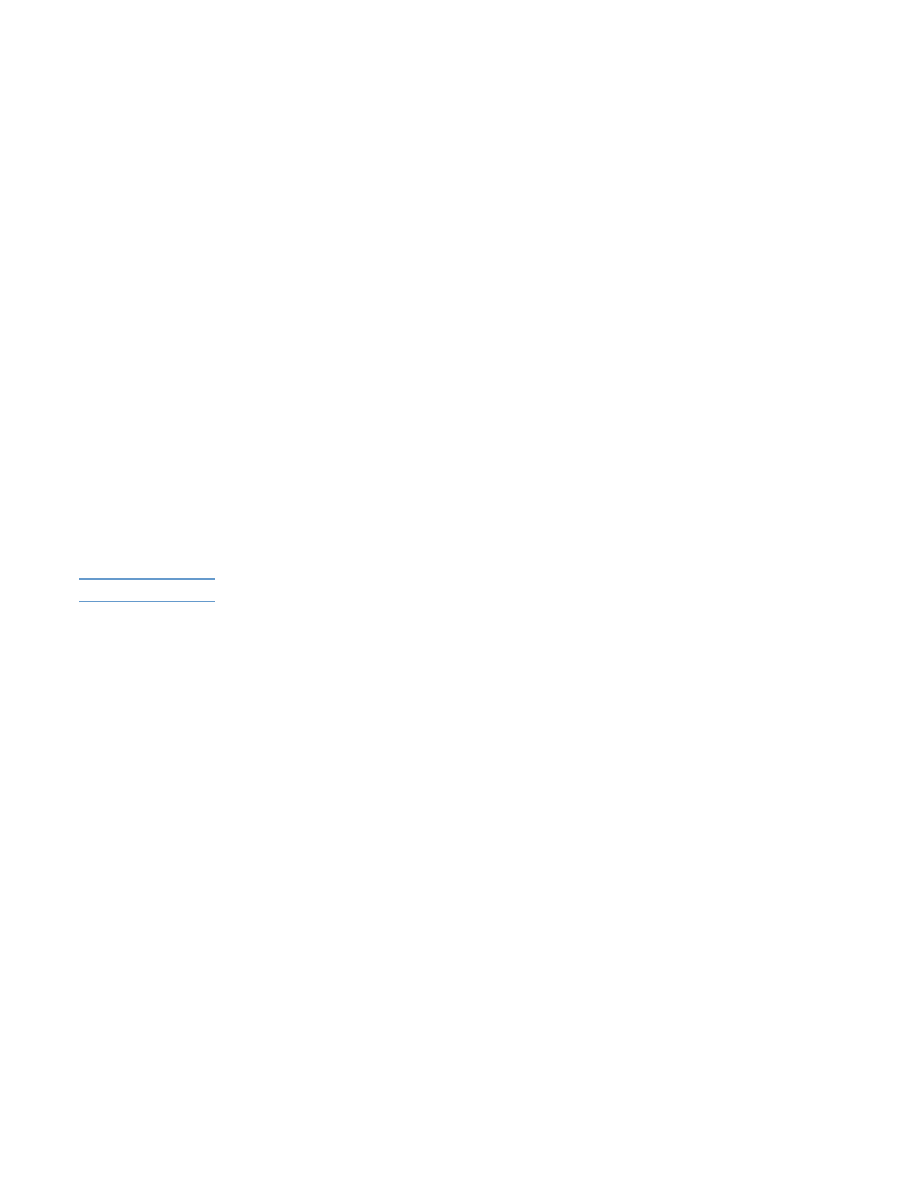
SVWW
7
2